
polyworks metrology suite2020 IR2文件
附安装教程大小:107.0 MB 更新:2023/03/24
类别:驱动补丁系统:WinXP, Win7, Win8, Win10, WinAll
分类分类

大小:107.0 MB 更新:2023/03/24
类别:驱动补丁系统:WinXP, Win7, Win8, Win10, WinAll
polyworks metrology
suite2020提供零件测量和编辑功能,软件提供多个功能模块,可以对不同类型的零件处理,为后期编辑CNC加工方案提供帮助,在新版中用于将PolyWorks
PWSF参数化草图文件导入到SolidWorks的插件现在支持SolidWorks 2020 64位版本,现在,当使用Nikon
Metrology激光雷达插件时,现在可以通过Nikon提供的Gaugeing
Engine技术来测量SVI(表面垂直相交)点,现在为“手动CMM”插件提供了附加的通信协议。新的SNI(常规模式)协议已添加到“探测设备属性”对话框中的协议列表中,如果你需要体验新版的功能就可以使用小编推荐的这款补丁将其激活,下方已经附加教程,需要就下载吧!
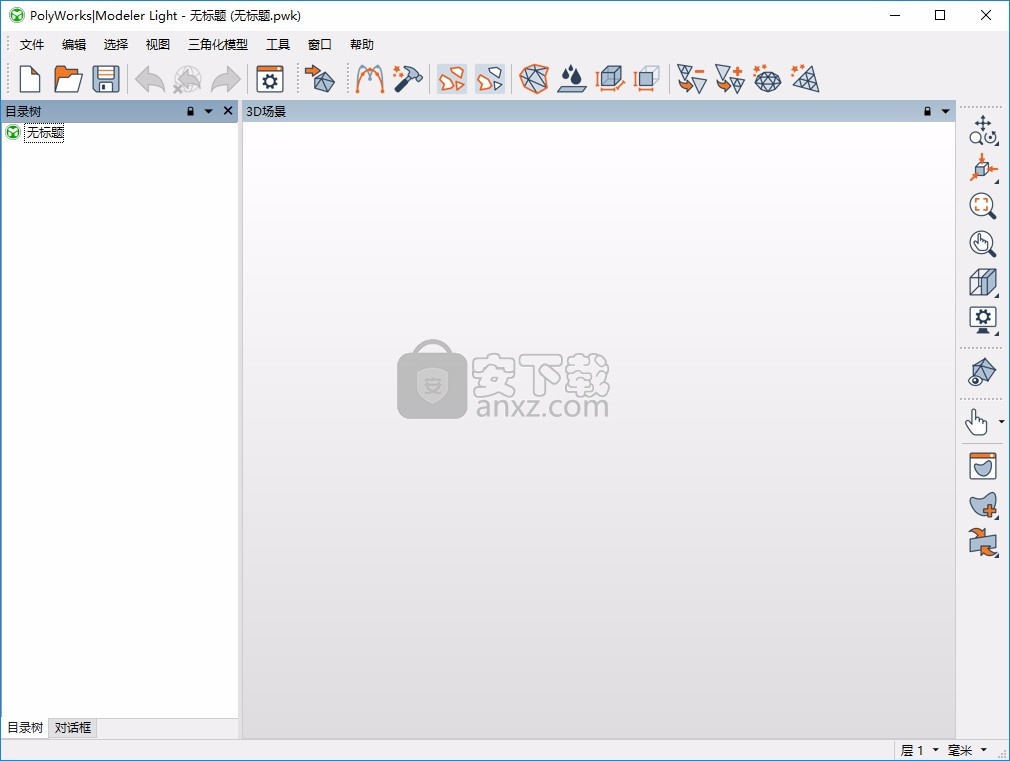
一、利用多个扫描的模型,提升项目设置和分析的质量
1、现在,借助PolyWorks|Inspector,用户可以同时为多个测量的工件修改和添加数据对齐、测量对象以及检测报告;
2、使PolyWorks用户能够更轻松地准备稳健的检测项目来处理所有工件。当用户建立一个初始项目并开始测量工件时,他可能遇到有问题的工件,这些工件的对象提取参数无法正常工作。通过新的多工件编辑技术,他可以微调对象的提取和拟合参数,直至获得满意的效果,然后通过一次操作将这些更改应用于先前扫描的所有工件,以确保新参数不会对其他工件产生负面影响;
3、现在,用户可以借助PolyWorks 2020版,通过一次操作将这些新对象和报告添加到选定工件的子集,以分析这些工件的对象测量结果、趋势图和统计数据,从而更好地了解导致故障的状况。
1、打开PolyWorksMS2020_IR2_64bit.msi直接安装软件
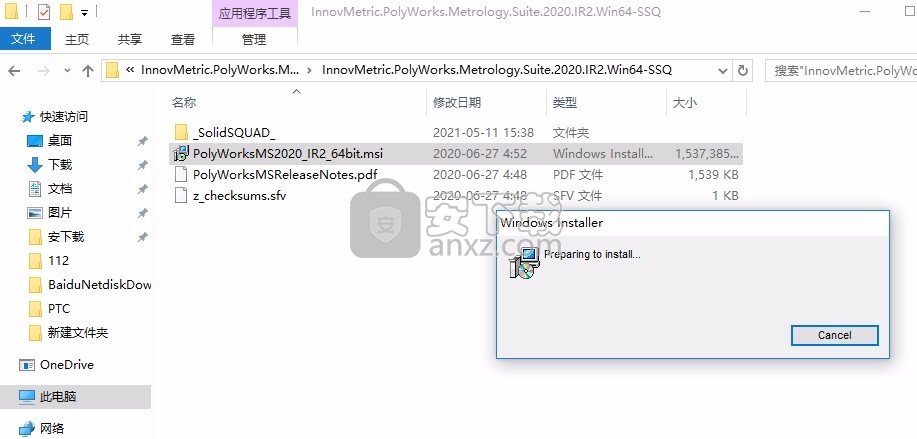
2、安装至是C:\Program Files\InnovMetric\PolyWorks MS 2020\
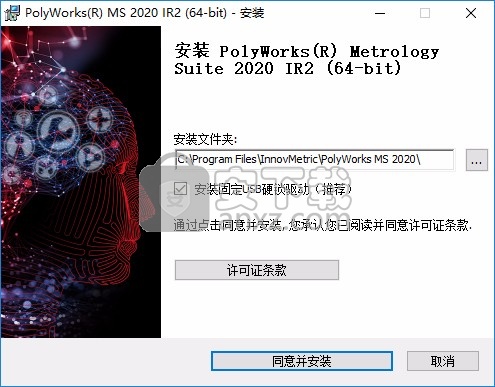
3、提示安装过程,等待软件安装结束
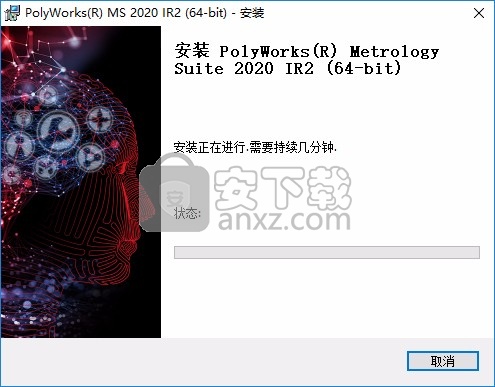
4、安装结束以后弹出激活提示,点击否,关闭软件,关闭许可证管理器
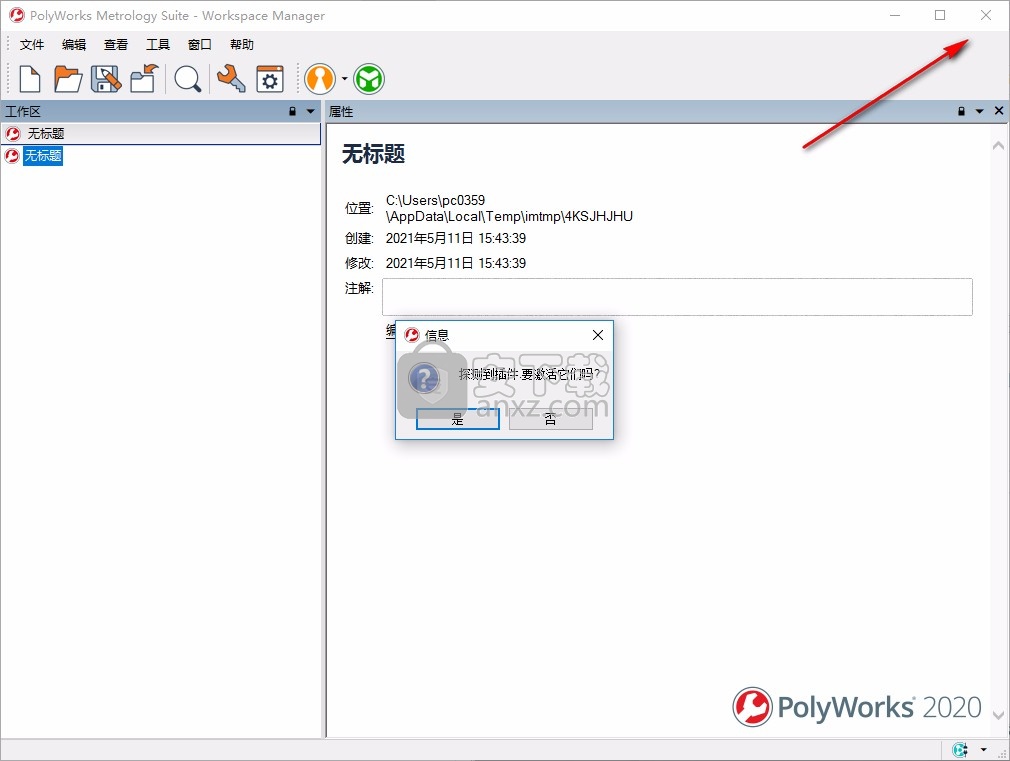
1、打开文件夹,将两个文件夹复制到安装地址替换
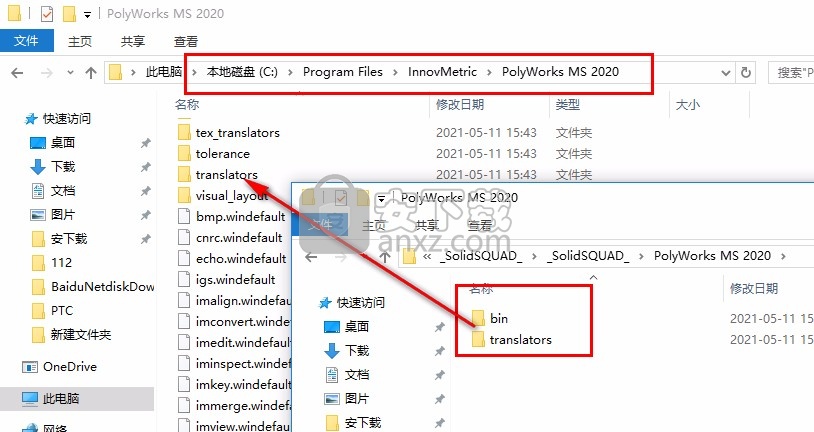
2、替换以后打开其中的bin文件夹,找到server_install.bat管理邮件管理员身份启动
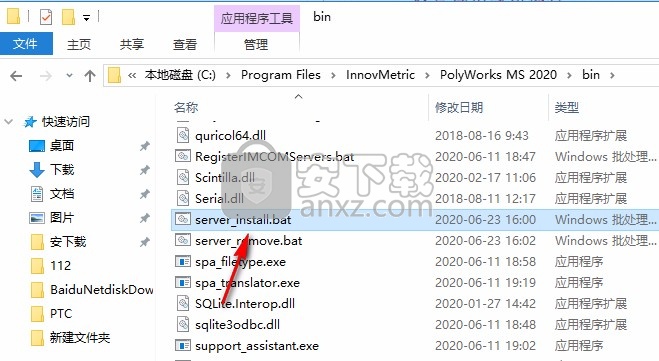
3、显示命令界面,暂时不关闭
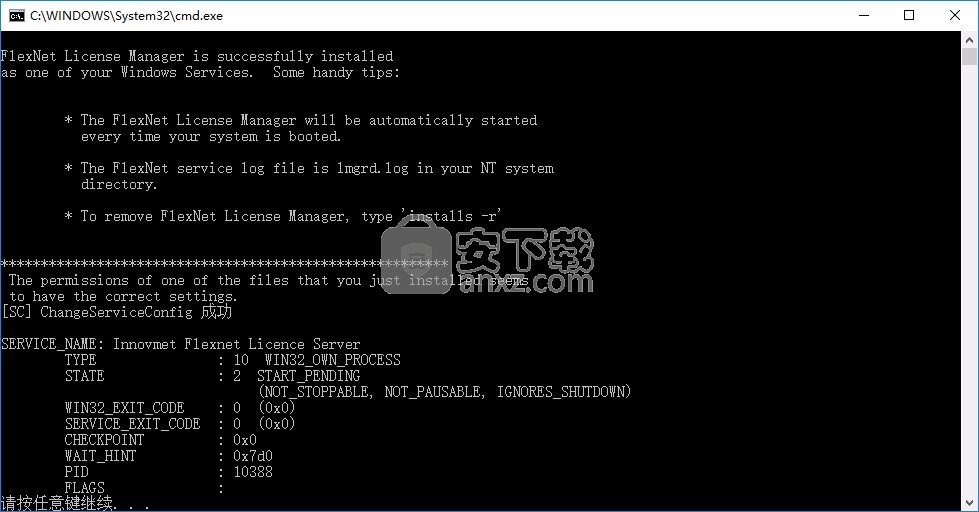
4、启动安装结束的PolyWorks软件继续弹出许可证管理器,点击浮动授权客户端,输入23100@localhost点击应用,等待几秒钟弹出下方许可证授权码信息,说明激活成功
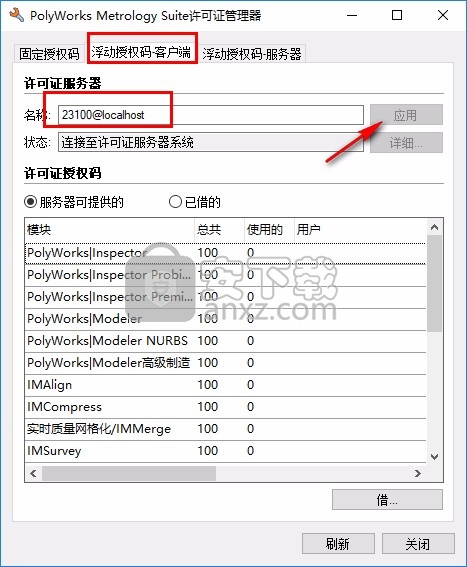
5、现在软件就是免费的,可以选择你需要使用的一个功能模块启动
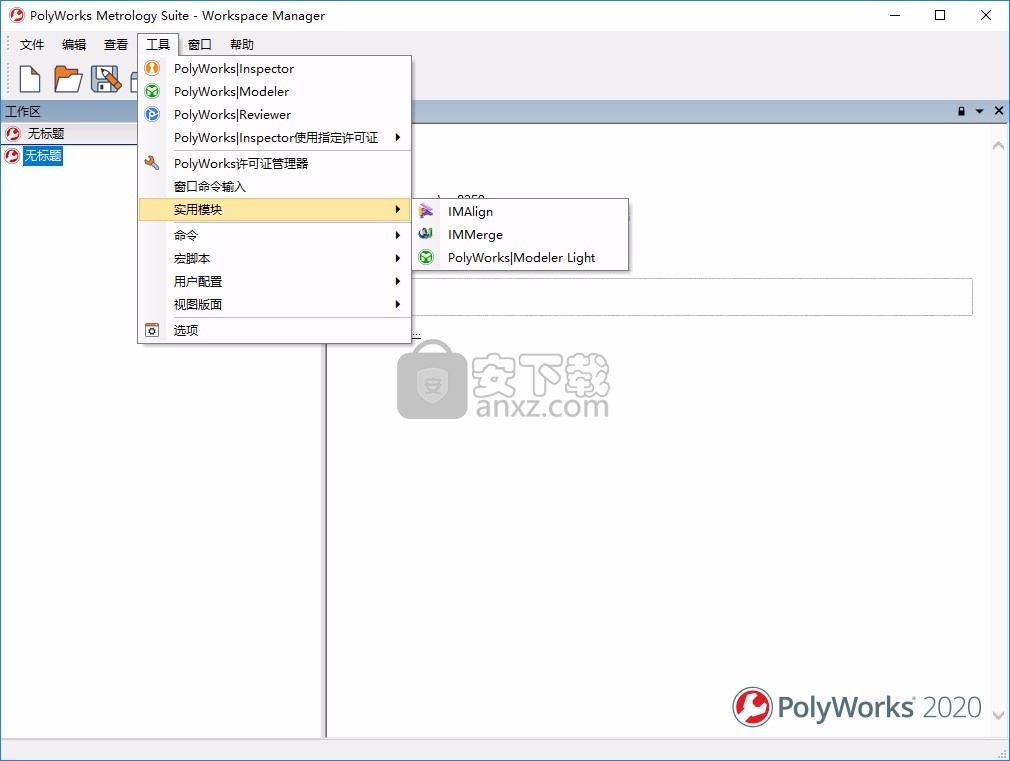
6、例如启动 PolyWorks|Modeler Light,这里是模型处理界面,如果会使用就开始工作吧
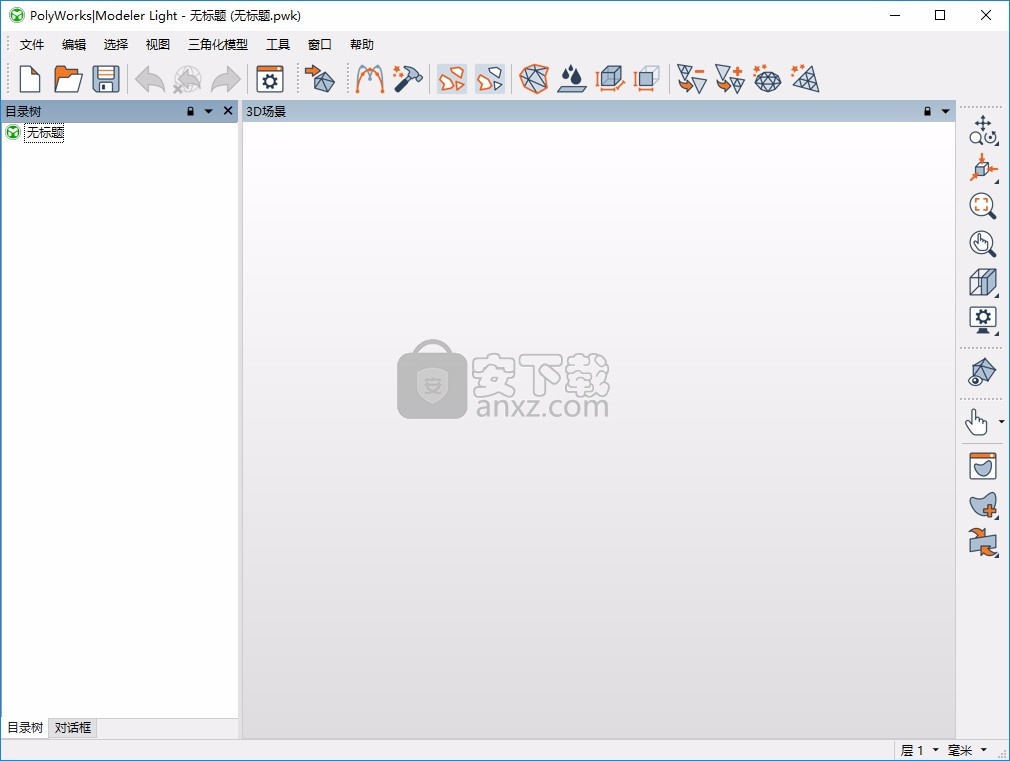
可以传播哪些变化?
可以传播以下更改:
标称信息,例如有关CAD模型的信息,测量对象的标称组成和公差。
也可以传播一些对项目的测量数据以及报告数据的方式有影响的更改,例如:
修改提取参数
添加或删除测量对象
添加,删除或编辑控件和控件视图
添加,删除或修改坐标系和路线
添加或删除报告项目
修改报告项目,例如快照和表
修改某些项目配置,例如度量单位和GD&T标准
提供哪些工具来传播更改?
提供了几种工具来将样片链接到样片模板并传播更改。
状态栏右侧的(a)中显示了新的传播拆分按钮,可以快速访问为当前样片或样片模板提供的传播工具,包括新的“ Configure Propagation”对话框。 作为修改后的“项目属性”对话框。 (b)中显示了它提供的菜单示例。
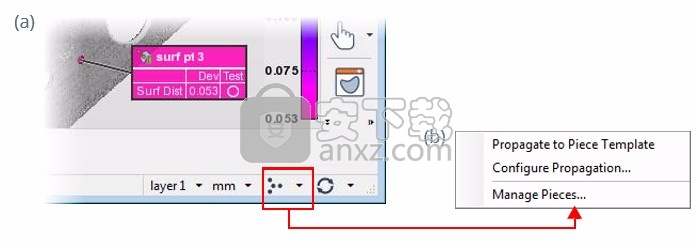
将鼠标指针悬停在拆分按钮图标上会显示一个工具提示,该提示提供了更多信息以及传播状态(如适用),如图所示。
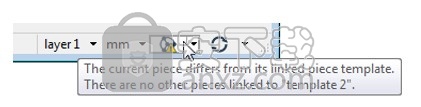
通知显示在状态栏的传播图标上方,当用户开始进行可以传播的更改时,会向用户提供实时反馈,如图所示。
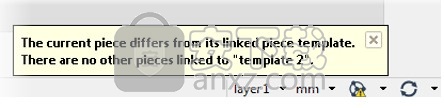
新的“配置传播”对话框允许用户从当前样片创建新的样片模板,或者选择已经创建的样片模板,然后通过选中“样片”左侧的复选框将所需的样片链接到该模板。传播链接部分。用户还可以搜索片段,应用过滤器以及查看统计信息。以粗体显示的作品是当前作品。
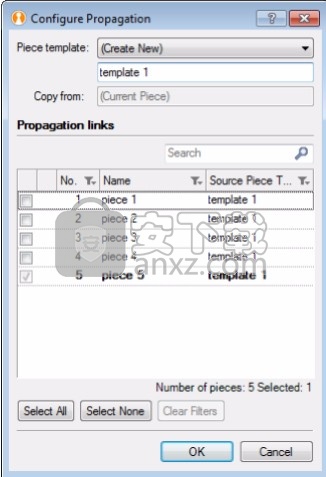
从传播拆分按钮菜单中选择新的“管理件”菜单项时,现在也会显示“项目属性”对话框,该对话框已被修改。 “件摘要”页面(以前称为“件页面”)允许用户验证和管理件与件模板之间的链接,并传播更改。
新的“传播”按钮或通过右键单击列表区域而显示的快捷菜单,可用于管理链接并在样板模板和样板之间传播更改。用户还可以在此页面上搜索作品,删除作品,应用过滤器以及查看统计信息。以粗体显示的作品是当前作品。
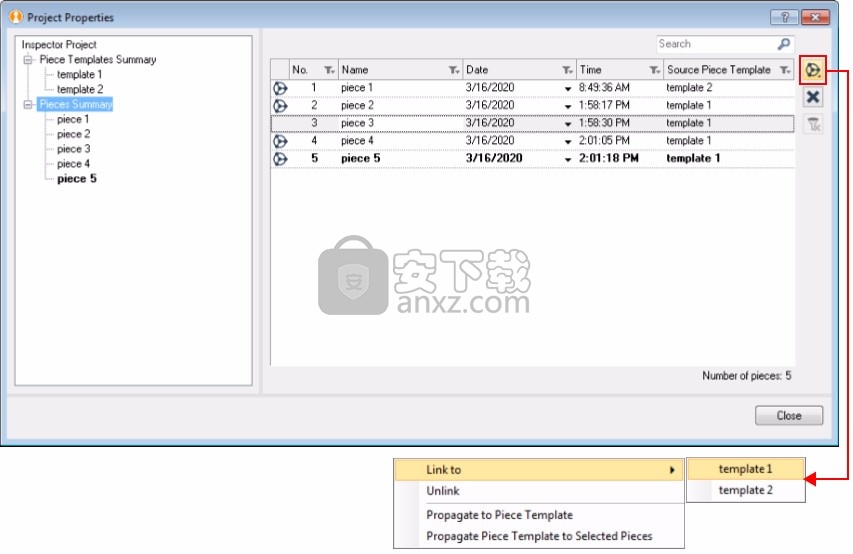
当一个作品链接到一个作品模板时,传播图标显示在列表区域中该作品的旁边。 传播图标还显示该特定作品的传播状态,并且,如适用,在将鼠标指针悬停在该图标上时提供可能的操作,如图所示。
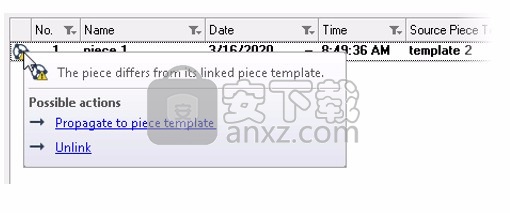
现在,将自动应用在“项目属性”对话框中所做的更改。 此外,撤消操作可用于取消更改。
修改了“新件模板”和“新件”对话框,以添加允许用户链接和取消链接件和件模板的项目。 传播链接部分已添加到“新件模板”对话框中,如(a)所示。 如图(b)所示,“链接到样片模板”复选框已添加到“新件”对话框中。
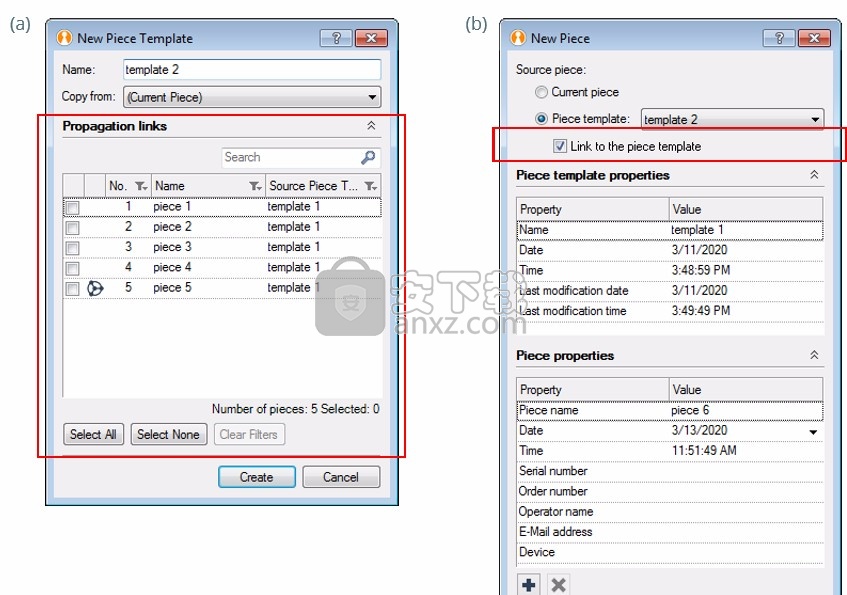
新菜单项也已添加到“工具”>“件”子菜单中,以允许用户建立或删除传播链接,并将更改传播到链接的件和件模板,如示例所示。
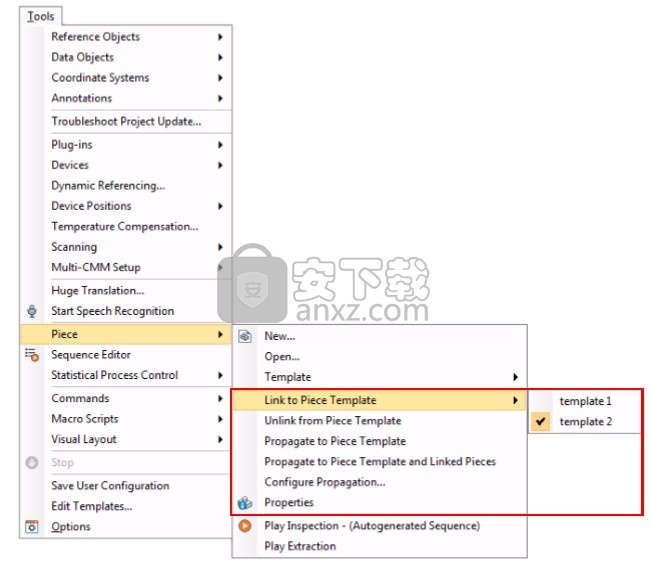
如果在关闭当前链接的样片或样片模板之前进行了可传播但未传播的更改,则会显示(a)所示的“样片传播”窗口或(b)所示的“样片模板传播”窗口,并提供 用户根据上下文有不同的可能性。
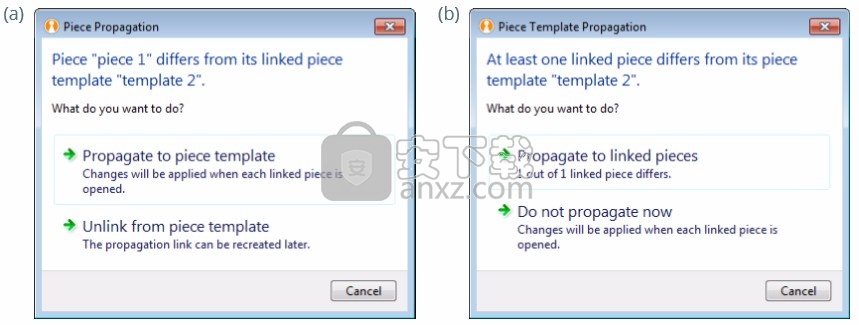
请注意以下几点:
将更改传播到链接的样片或样片模板时,将传播所有可以传播的更改。
长时间进行操作时,可以通过按提供的“停止”按钮来停止更改的传播。 此操作无法撤消。
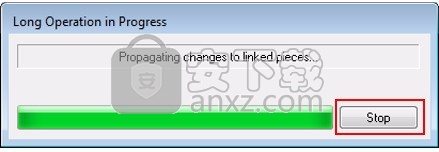
在PolyWorks | Reviewer™中,将显示传播图标以及传播状态。 但是,PolyWorks | Reviewer中提供的唯一传播操作是能够将样片与样片模板取消链接。 此外,样板模板现在无法在PolyWorks | Reviewer中进行编辑。
优化和增强的GD&T工具包
现有算法已经过优化,新算法已经开发出来,以适应GD&T标准的发展。
现在可以使用基于中心点的要素,就好像它们是依赖要素的GD&T计算的数据点一样,这使得以下重要改进成为可能:
现在可以为以下相关功能计算以下GD&T控件:
从中心点开始直线的直线度
从圆心到圆的圆度
点要素的平面平整度
现在还可以为从中心点或点创建的相关特征计算尺寸控制,例如标准偏差和最小/最大偏差。
“编辑测量点”对话框可用于查看从中心点创建的相关特征的点,以及统计信息和拟合参数。
可以重新拟合从一个或多个中心点创建的相关基准特征的测量图元。
可以显示从中心点或点创建的从属特征的偏差矢量,包括最小和最大偏差。
首次在PolyWorks 2020版本中打开时,使用较早版本创建的项目将通过这些改进进行更新。请注意,从属功能必须保持链接到其源功能。
现在,当优化残余移动性时,用户可以获得更准确,可重复的GD&T结果。
便携式计量插件
扩展便携式计量解决方案的通用性
PolyWorks 2020增强了工作流程的通用性,并增加了新仪器的界面。
新的MicroRidge MobileCollect插件使用户可以连接到MobileCollect无线系统,并借助PolyWorks提供的新的对象测量脚本将支持的量规的测量值引入他们的检查项目。

必须从PolyWorks Workspace Manager选项对话框的插件列表中选择新插件。
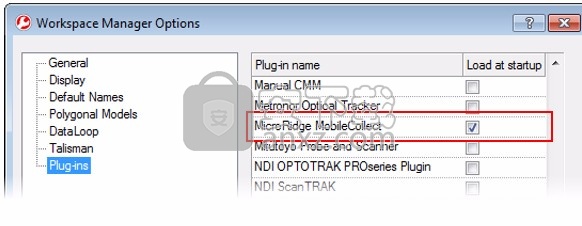
PolyWorks提供的“使用MobileCollect对象进行测量”脚本可以用作脚本化的测量方法。 宏脚本将来自连接到MicroRidge Base Receiver的手持式仪表的测量值引入PolyWorks,检索值,解释它们并在树视图和3D场景中显示它们。 脚本化的测量方法支持圆,比较点,卡尺和自定义测量的测量,并且可以使用命令针对其他测量进行自定义。 通过选择相邻的星星,将宏脚本设置为收藏夹,可以将其添加到测量方法列表中,从而使其易于访问。
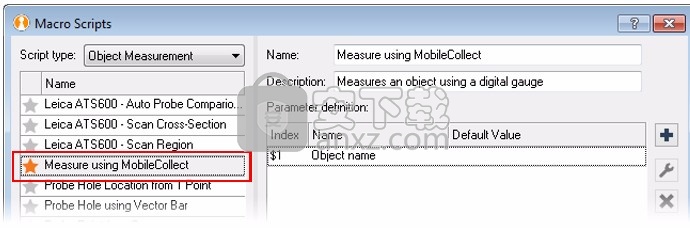
请注意以下几点:
可以通过在PolyWorks | Inspector中选择“工具”>“插件”>“ MicroRidge”>“ MobileCollect属性”菜单项来访问MicroRidge MobileCollect属性。 显示“ MicroRidge MobileCollect属性”对话框,该对话框允许用户选择所需的MicroRidge Base Receiver可能连接的USB端口并测试该连接。 请注意,还提供了执行这些操作的命令。
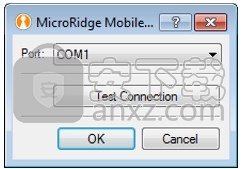
当使用“使用MobileCollect进行测量”对象测量脚本来测量圆时,将显示“真实位置测量”对话框。 它允许用户首先设置量规的标称轴,以正确偏移圆的位置。
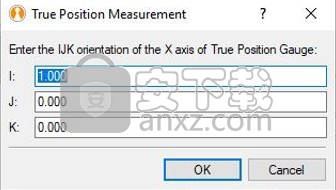
现在可以使用高性能的脚本化测量方法来利用Leica Absolute Tracker ATS600的功能。 PolyWorks 2020随附了三个Leica ATS600对象测量脚本。技术支持区提供了一个提供其他宏脚本的新工具栏。 这些可以与Leica ATS Laser Tracker插件一起使用的新工具具有以下优点:
它们极大地简化了为特定对象定义扫描区域的工作流程。
它们允许使用自动生成的序列进行新件检查。
它们使您可以轻松地将Build / Inspect工具与Leica Absolute Tracker ATS600一起使用。
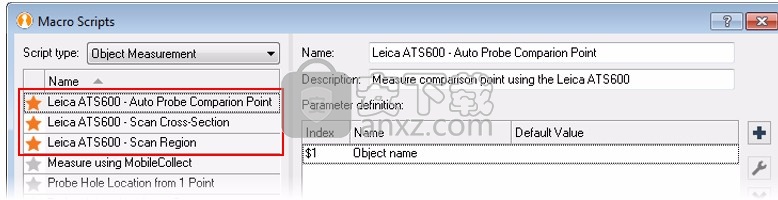
PolyWorks为Leica Absolute Tracker ATS600提供的三个新的对象测量脚本是:
LeicaATS600-自动探针比较点对象测量脚本,该脚本启动对选定表面比较点的自动探测。
LeicaATS600-扫描横截面对象测量脚本,该脚本根据横截面生成扫描区域并触发扫描。测得的横截面扫描数据将添加到当前数据对象中。
LeicaATS600-扫描区域对象测量脚本,可用于测量基于表面的特征和封闭的折线区域。宏脚本为选定的基于表面的特征生成扫描区域并启动扫描。测得的基于表面的特征和扫描数据将添加到当前数据对象中。在折线的情况下,在封闭的折线内的区域中获取扫描数据。此外,通过ATS600无反射器扫描探测多段线。
通过选择相邻的星号,将对象测量脚本设置为收藏夹,可以将它们添加到测量方法列表中,从而使其易于访问。
驱动精灵万能网卡版电脑版 驱动补丁353.47 MB2021.12.15.104
详情驱动精灵离线版 驱动补丁353.47 MB2021.12.15.104
详情驱动人生8网卡版 驱动补丁447.09 MB8.16.28.78
详情Bluesoleil 3.2 VoIP 简体中文版 支持Vista 驱动补丁10.00 MB
详情Siemens Simcenter Flotherm XT 2020.2文件 驱动补丁5.04 MB附激活教程
详情Autodesk Fabrication ESTmep 2022文件 驱动补丁17.1 MB附激活教程
详情Geomagic Control X2020注册机 驱动补丁8.48 MB附安装教程
详情jetbrains datagrip 2021.1文件 驱动补丁1.69 MB含激活和汉化教程
详情Altair SimLab 2021.0 x64补丁 驱动补丁68.2 MB附安装教程
详情ManageEngine Patch Manager Plus(补丁升级软件) 驱动补丁398 MBv10.0.545 免费版
详情polyworks metrology suite2020 IR2文件 驱动补丁107.0 MB附安装教程
详情Altair Activate 2021补丁 驱动补丁7.38 MB附激活教程
详情mastercam2022去黄条补丁 驱动补丁9.76 MB附安装教程
详情Mentor Graphics ModelSim 2020.4文件 驱动补丁5.49 MB附安装教程
详情Dlubal SHAPE-THIN v9.04.01 文件 驱动补丁4.40 MB附安装教程
详情schlumberger symmetry 2020.3文件 驱动补丁22.6 MB附安装教程
详情pixyz studio 2020.2文件 驱动补丁14.5 MB附安装教程
详情Toon Boom Storyboard Pro 20文件 驱动补丁8.42 MB附安装教程
详情autocad2022注册机 驱动补丁0.1 MB附安装教程
详情Autodesk 3dmax2022注册机 驱动补丁0.1 MB附安装教程
详情Windows XP SP3 更新补丁汇总终极版 驱动补丁224.00 MB
详情万能AC97声卡驱动 驱动补丁13.00 MB
详情万能驱动集合 驱动补丁0 MB
详情microsoft visual c++ 2019(vc2019运行库) 驱动补丁28.3 MBx86/x64简体中文版
详情DevID Agent (在线驱动更新) 驱动补丁4.80 MBv4.49 汉化绿色版
详情微软常用运行库合集 驱动补丁76.36 MBv2021.09.15
详情AC97声音芯片最新WDM驱动3.99版 驱动补丁13.71 MB
详情DirectX Redist June 2010 驱动补丁95.00 MB
详情河北CA数字证书助手 驱动补丁79.4 MBv6.7.6 官方版
详情.NET Framework 3.5 cab格式离线安装包 驱动补丁68.6 MBwin10版
详情万能网卡驱动 3DP Net v17.03 绿色便携版 驱动补丁122.00 MB
详情Bluesoleil 3.2 VoIP 简体中文版 支持Vista 驱动补丁10.00 MB
详情驱动精灵 v9.61.419 去广告单文件版 驱动补丁12.00 MB
详情NVIDIA Control Panel(NVIDIA控制面板) 驱动补丁8.25 MBv8.1.9 免费版
详情originpro2020激活码 驱动补丁0 MB附安装教程
详情万能声卡驱动(适用于VIA芯片声卡) 驱动补丁3.00 MB
详情BJCA证书助手下载 驱动补丁12.3 MBv2.8.0.5 官方版
详情PC生物识别标准化控件 驱动补丁68.7 MBv3100 官方版
详情驱动人生国际版(Driver Talent) 驱动补丁24.5 MBv7.1.28.114 汉化
详情ACDSee Photo Studio Ultimate 2021 注册机 驱动补丁17.3 MB附激活教程
详情万能网卡驱动 3DP Net v17.03 绿色便携版 驱动补丁122.00 MB
详情驱动总裁 驱动补丁44.51 MBv2.8.0.0
详情Windows11应用商店恢复包 驱动补丁186.98 MB22107
详情驱动人生8网卡版 驱动补丁447.09 MB8.16.28.78
详情驱动精灵离线版 驱动补丁353.47 MB2021.12.15.104
详情Bluesoleil 3.2 VoIP 简体中文版 支持Vista 驱动补丁10.00 MB
详情驱动精灵 v9.61.419 去广告单文件版 驱动补丁12.00 MB
详情超级兔子驱动天使 v5.0.727 去广告版 驱动补丁2.00 MB
详情游戏显卡驱动 nVIDIA GeForce Game Ready Driver 398.82 驱动补丁2.83 MB
详情电脑必备-DLL库 驱动补丁0.13 MB
详情



























